La plantilla que vamos a modificar es la Travel, que podemos identificar en el encabezamiento, así: -----------------------------------------------
Blogger Template Style
Name: Travel
Designer: Sookhee Lee
URL: www.plyfly.net
----------------------------------------------- */ |
Vamos a Edición de HTML:
Página principal ► Diseño ► Plantilla ► Edición de HTML |
Sin expandir plantilla de artilugios localizamos los siguientes códigos, y les hacemos las modificaciones indicadas con el resaltado en rojo: - Código original:
<b:template-skin>
<b:variable default='930px' name='content.width' type='length' value='860px'/>
<b:variable default='0' name='main.column.left.width' type='length' value='0px'/>
<b:variable default='360px' name='main.column.right.width' type='length' value='260px'/> |
Código modificado: <b:template-skin>
<b:variable default='930px' name='content.width' type='length' value='980px'/>
<b:variable default='360px' name='main.column.left.width' type='length' value='220px'/>
<b:variable default='360px' name='main.column.right.width' type='length' value='220px'/> |
- Código original:
/* Widgets
----------------------------------------------- */
.sidebar .widget {
border-bottom: 2px solid $(widget.border.bevel.color);
padding-bottom: 10px;
margin: 10px 0;
}
.sidebar .widget:first-child {
margin-top: 0;
}
.sidebar .widget:last-child {
border-bottom: none;
margin-bottom: 0;
padding-bottom: 0;
} |
Código modificado: /* Widgets
----------------------------------------------- */
.sidebar .widget {
border-bottom: 2px solid $(widget.border.bevel.color);
padding-bottom: 10px;
margin: 10px 0;
}
.sidebar .widget:first-child {
border-bottom: none;
margin-bottom: 0;
padding-bottom: 0;
}
.sidebar .widget:last-child {
border-bottom: none;
margin-bottom: 0;
padding-bottom: 0;
} |
- Código original:
<div class='column-left-outer'>
<div class='column-left-inner'>
<aside>
<macro:include id='main-column-left-sections' name='sections'>
<macro:param default='0' name='num' value='0'/>
<macro:param default='sidebar-left' name='idPrefix'/>
<macro:param default='sidebar' name='class'/>
<macro:param default='true' name='includeBottom'/>
</macro:include>
</aside>
</div>
</div> |
Código modificado: <div class='column-left-outer'>
<div class='column-left-inner'>
<aside>
<macro:include id='main-column-left-sections' name='sections'>
<macro:param default='2' name='num' value='1'/>
<macro:param default='sidebar-left' name='idPrefix'/>
<macro:param default='sidebar' name='class'/>
<macro:param default='true' name='includeBottom'/>
</macro:include>
</aside>
</div>
</div> |
- En el siguiente código, al final de la plantilla, eliminamos la parte resaltada:
<b:section-contents id='sidebar-right-1'>
<b:widget id='Followers1' locked='false' title='Seguidores' type='Followers'/>
<b:widget id='BlogArchive1' locked='false' title='Archivo del blog' type='BlogArchive'/>
<b:widget id='Profile1' locked='false' title='Datos personales' type='Profile'/>
</b:section-contents><b:section-contents id='footer-1'/><b:section-contents id='footer-2-1'/><b:section-contents id='footer-2-2'/></html> |
- Inmediatamente encima del anterior código pegamos el siguiente:
| <b:section-contents id='sidebar-left-1'>
<b:widget id='Profile1' locked='false' title='Datos personales' type='Profile'/>
</b:section-contents>
|
Con los puntos 4 y 5 hemos pasado el perfil a la barra lateral (sidebar) izquierda.
- Vista previa y Guardar plantilla
Vamos a Diseño ► Diseñador de plantillas ► Diseño ► Ajustar ancho: 
..y veremos que ya tenemos habilitado el control para la barra lateral izquierda El blog original: 
El blog con dos barras laterales: 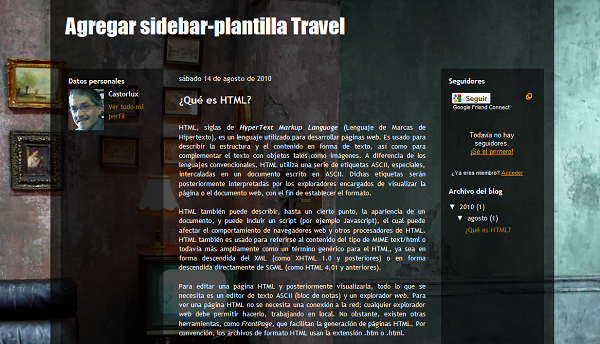
|


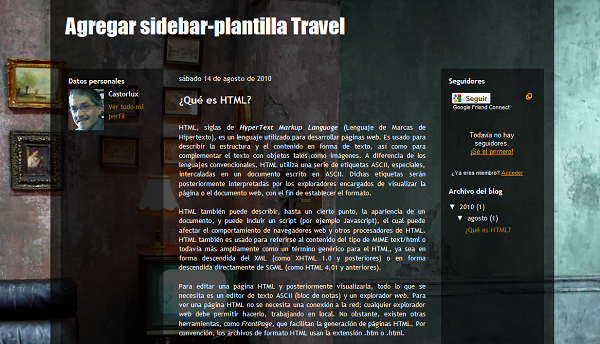


6 comentarios :
gracias por el post esta muy bueno
Con mucho gusto, Diseño Web.
Saludos
buenas!
cómo puedo imprimir el fondo travel pero sin nada, sólo el fondo?? me gustaría ponerlo de portada en un trabajo
gracias!
Etella: Disculpa la demora. Espero que la respuesta todavía te sea útil.
Para obtener el fondo de la plantilla Travel tenemos que eliminar todos los demás elementos del blog. Eso fue lo que hice, y aquí encuentras ese fondo:
http://fondotravel.blogspot.com/
Amigo y como hago para colocarle un fondo a la sidebar..... es decir en que parte le puedo escribir background??????????? y quisiera que no fuera de color, es decir como transparente pero entonces no quiero que se note la barra lateral como se nota en esta plantilla.... Si puedes escribirme ami correo te lo agradeceria willson-a-rivera@hotmail.com
Anónimo:
Ya está la respuesta en tu correo.
Saludos.
Este blog ya cumplió su ciclo, por esta razón, aunque sigue a disposición de los usuarios, no se harán más publicaciones ni se atenderán más consultas. La respuesta a su inquietud puede estar entre los comentarios hechos hasta aquí.
El autor.